Intercambiar con el entorno para Android ¿qué es y cómo usar??
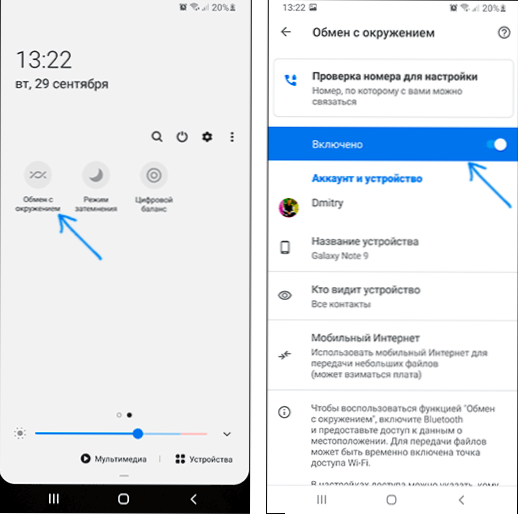
- 3773
- 477
- Agustín Llamas
En las actualizaciones recientes de Android, ha aparecido una nueva función útil: un intercambio con un entorno o un recurso compartido cercano, que le permite transmitir fácilmente archivos entre los dispositivos Android "por aire", incluidos archivos muy grandes. Además, la presencia de una función no depende de la versión específica de Android o del fabricante del dispositivo; si ha actualizado los servicios de Google Play, entonces debería aparecer la función.
En esta breve instrucción sobre lo que es un "intercambio con el entorno" para Android, cómo usar la función y la información adicional que puede ser útil. Nota: Ahora la función también se puede usar para transferir archivos entre Android y Windows.
Utilizamos un intercambio con el entorno para transferir archivos entre dispositivos Android
Intercambio actual: una nueva función de Android que le permite transmitir datos (archivos, fotos, videos y otros) entre dispositivos a través de interfaces inalámbricas. Se puede usar Wi-Fi, Bluetooth o NFC, existe la posibilidad de transmisión en una red móvil. Por lo general, los datos se transmiten mediante una conexión Wi-Fi directa entre dispositivos (Wi-Fi Direct). La función es muy similar al Apple Airdrop en el iPhone y "envío rápido": un análogo en los dispositivos Samsung Galaxy.
Para utilizar la función "intercambio con el entorno" o la participación cercana en Android, en el caso general, deberá realizar los siguientes pasos:
- En ambos dispositivos, Wi-Fi debe activarse (la conexión a la red no es necesaria), Bluetooth y Geolocation, la pantalla también debe desbloquearse en ambos dispositivos. También vale la pena encender la función en sí: esto se puede hacer utilizando el botón apropiado en el área de notificación o en la sección Configuración - Google - Conexión del dispositivo - intercambiando con el entorno.
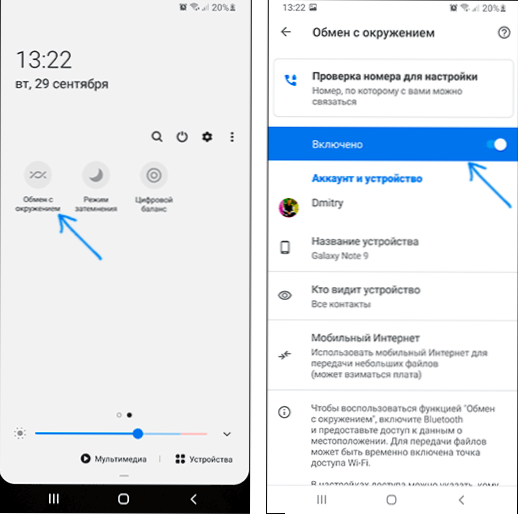
- En el dispositivo Android desde el cual se transmiten los datos, en el Administrador de archivos, una aplicación de terceros o en otro lugar, haga clic en el botón "Compartir" y seleccione "Intercambiar con el entorno".
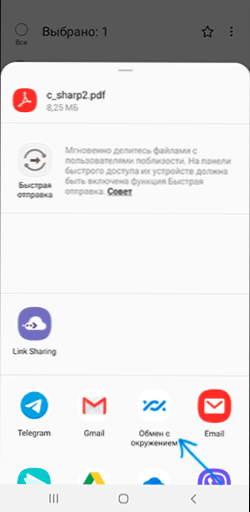
- Comenzará la búsqueda de dispositivos disponibles. El dispositivo remoto puede mostrar inmediatamente en la lista de disponibles (si el teléfono está en la lista de contactos), como en la imagen a continuación. Entonces es suficiente seleccionarlo y enviar el archivo (en el dispositivo remoto deberá confirmar la recepción del archivo).
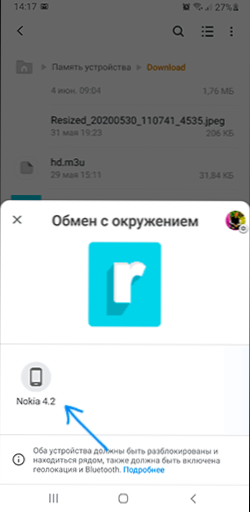
- Es posible una opción cuando, antes de que aparezca el dispositivo remoto en la lista, deberá activar la visibilidad en él haciendo clic en la notificación "El dispositivo cercano transmite archivos".
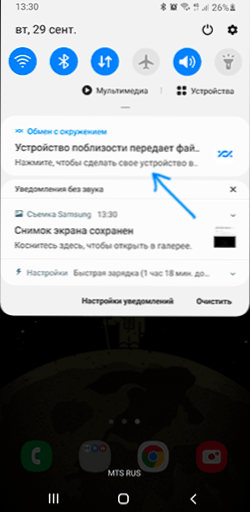
- Los archivos transferidos se almacenan en la carpeta de descarga (descargas) en un dispositivo remoto.
Como regla, no es difícil entender el uso de una función. Algunos puntos adicionales que pueden ser útiles:
- Si no está seguro de si hay una función "intercambio con el entorno" en su teléfono inteligente en su panel de acceso rápido (botones en el campo de notificación) y vea si hay un botón apropiado allí. Si no, intente mirar la lista de botones desconectados (el botón de menú: "orden de botones" o presionando el botón del lápiz).
- Puede cambiar los parámetros de la confidencialidad y los tipos de tipos de conexión al transferir archivos (por ejemplo, encender el envío en una red móvil o desactivar completamente el uso de Internet para la transmisión) utilizando el "intercambio con el entorno" , Ir a "Configuración" - "Google" - Dispositivos de "conexión" - "intercambio con el entorno". En la misma sección de configuración, puede apagar completamente esta función.
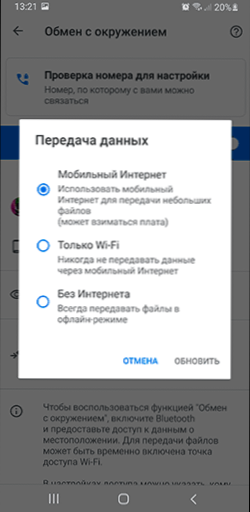
Todo funciona perfectamente en mi prueba, puede usar la función: transmití la base de wikipedia fuera de línea por más de 20 GB entre el teléfono inteligente y la tableta; tomó mucho tiempo, pero es bastante aceptable para tal volumen de datos, Es posible que por USB usando una computadora como enlace intermedio sea más largo.
- « Cómo eliminar documentos recientes, los últimos sitios cerrados y otros elementos en los paneles de las tareas de Windows 10
- Blue WHEA_UNCORRECTable_Rorror en Windows 10 - Causas y cómo solucionarlo »

